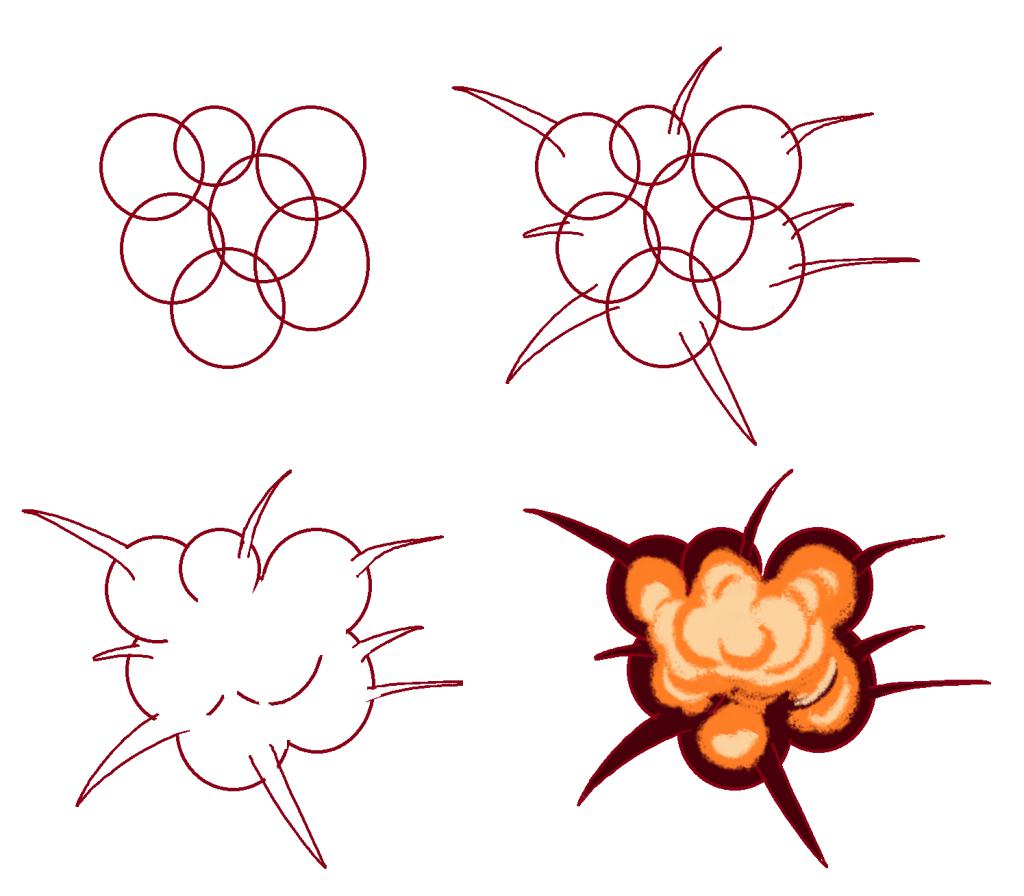Как нарисовать взрыв: 5 способов
Взрывы могут быть разных форм и видов: от разлетающихся в разные стороны кусочков лопающегося шарика до огромного гриба смерти, вызванного ядерной бомбой. Поэтому если вы хотите нарисовать взрыв, то сначала нужно решить, какой именно он будет, а затем приступать к работе.
Материалы
Прежде чем приступать к рисованию, подготовьте необходимые материалы: бумагу, карандаши разной твердости и ластик. Чтобы раскрасить рисунок, вам понадобятся цветные карандаши, акварельные краски, пастель или фломастеры. Для такого рисунка используются серые, желтые, оранжевые, красные и черные цвета.
Как нарисовать взрыв карандашом?
Для начала попробуем изобразить взрыв из мультфильмов. Чтобы его нарисовать, сначала делаем легкий набросок простым карандашом. Сперва рисуем едва заметный круг. Он нам нужен, чтобы обозначить расположение взрыва. Эпицентр взрыва будет в середине круга, поэтому делаем спиральную линию от середины до края окружности. По этой спирали рисуем элементы в форме дуги, которые образуют облако дыма. Чем дальше эти дуги от эпицентра, тем они должны быть больше. После этого нарисуйте кусочки, разлетающиеся от взрыва в разные стороны.
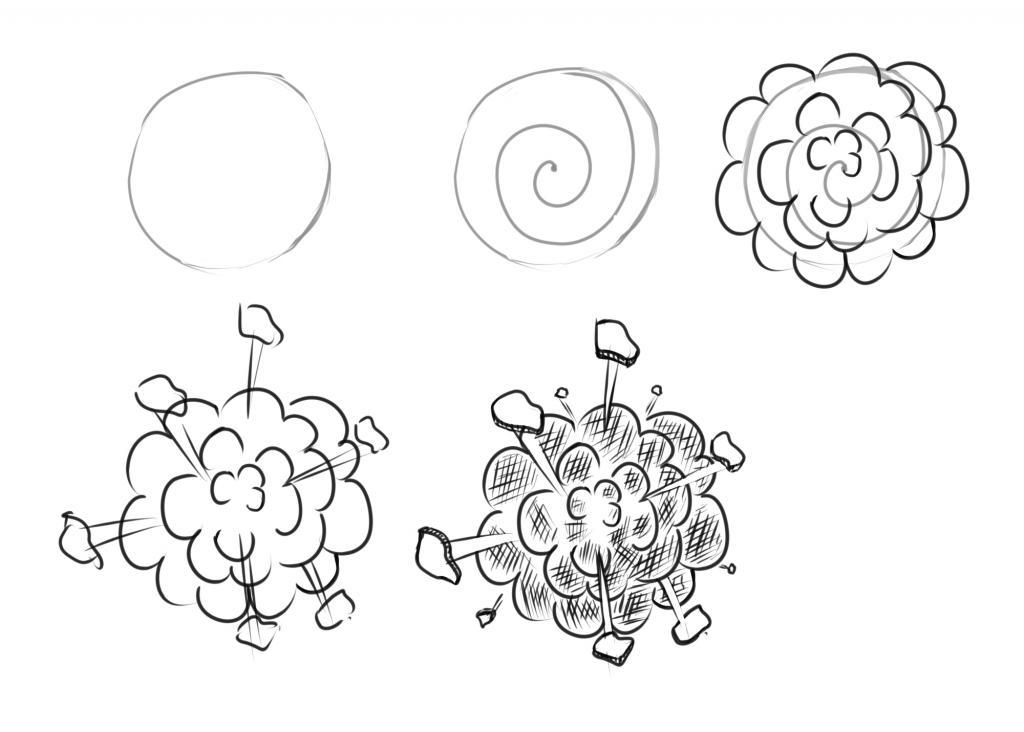
Теперь добавляем кусочкам немного деталей более мягким карандашом. Далее наводим эскиз облака и добавляем еще немного кусочков от взрыва. Затем рисуем тени на облаке дыма.
Как изобразить взрыв бомбы?
Вначале определяем, где будет эпицентр взрыва, а затем вокруг этого места рисуем четыре линии в виде парабол. После чего вокруг эпицентра изображаем линии в форме полукругов. На внешних концах парабол рисуем дым, похожий на облака. По желанию можно добавить линии, сделать облака немного более объемными и написать в центре «Бабах!» или «Бум!», чтобы зрительно усилить взрыв.
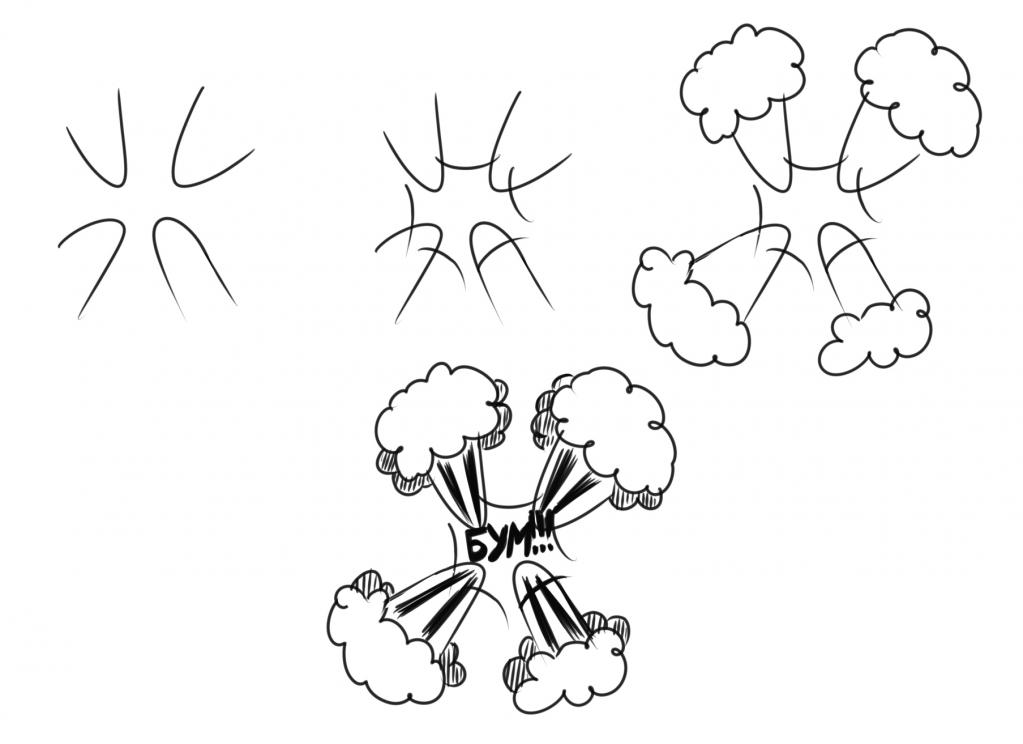
Как нарисовать ядерный взрыв?
Взрыв от ядерной бомбы по форме напоминает гигантский гриб, а значит, чтобы его изобразить, сперва нужно сделать набросок в виде гриба. Нарисуйте два слегка неровных овала. Один из них должен быть подольше и находится выше первого, образуя «шапку» гриба. От середины верхнего овала до середины нижнего проведите две выгнутые линии, формируя «ножку». Над нижним овалом дорисуйте эллипс.
Приступаем к добавлению деталей и превращаем верхний овал в облако. Затем так же рисуем облака по контуру двух оставшихся овалов. Добавляем несколько коротких вертикальных полос в центре «ножки» и раскрашиваем рисунок.

Как рисовать взрыв в MS Paint?
Взрыв можно нарисовать не только традиционными способами, но и мышкой на компьютере. Причем подойдет для этого стандартный графический редактор — Paint. Вот как нарисовать взрыв поэтапно:
- Создаем новый документ.
- Выбираем темно-красный цвет и рисуем 7-9 кругов, пересекающихся друг с другом в произвольном порядке. Их можно рисовать от руки, используя инструмент «Карандаш», или упростить себе задачу и выбрать среди фигур «Овал».
- Затем от получившейся фигуры рисуем несколько полос в разные стороны. Их также можно нарисовать карандашом или с помощью фигуры «Кривая».
- Рисуем дополнительные полосы, которые образуют острый угол с уже нарисованными.
- С помощью ластика вытираем линии, где круги пересекаются друг с другом, оставляя контур и несколько заметных полукругов в середине фигуры.
- Нажимаем на «Изменение цветов» и добавляем темно-оранжевый и светло-оранжевый цвета. Оттенок выбирайте на свое усмотрение.
- Убедитесь, что контур вашего взрыва замкнут, выберите темно-оранжевый цвет и с помощью инструмента «Заливка цветом» закрасьте облако взрыва.
- Нажмите на «Кисти» и выберите одну из понравившихся кистей. Например, «Пастель».
- Нажмите на оранжевый цвет и закрасьте им центр фигуры, оставляя полосу темно-коричневого цвета по контуру.
- Теперь выберите самый светлый цвет и кистью нарисуйте полукруги в произвольном порядке.

Как рисовать реалистичный взрыв?
Если вы хотите изобразить более реалистичный взрыв, то вам понадобится плотная бумага, простой карандаш, желтая акварель, оранжевый и красно-оранжевый пастельный мелок, а также желтый, коричневый и черный карандаши. Сначала нужно нарисовать линию горизонта, на которой будет находится взрыв. Затем едва заметными неровными линиями сделайте набросок дыма от взрыва, напоминающий огромное облако. Делайте клубы дыма не только по контуру, но и в середине.
После завершения наброска закрасьте его желтой акварелью, стараясь делать цвет более насыщенным у контуров и бледным в середине. Дайте акварели высохнуть, а затем приступайте к следующему этапу.
Возьмите оранжевый сухой пастельный мелок и нанесите дополнительный слой цвета на некоторых уже покрытых акварелью контурах. После чего немного разотрите пальцем закрашенные мелком места. Не стоит использовать масляную пастель для этого рисунка, потому что ее не получится растереть так же хорошо, как сухой мелок.
После оранжевой пастели добавьте немного цвета красно-оранжевым мелком. Затем возьмите желтый карандаш и добавьте небольшие желтые круги. Коричневым карандашом сделайте контуры еще немного темнее и нарисуйте много разлетающихся в разные стороны мелких обломков. Добавьте немного черного цвета на обломки. По желанию можно закрасить область вокруг взрыва черной пастелью, чтобы сам взрыв казался ярче.
Как правильно нарисовать взрыв: 5 способов
Взрывы могут быть разных форм и видов: от разлетающихся в разные стороны кусочков лопающегося шарика до огромного гриба смерти, вызванного ядерной бомбой. Поэтому если вы хотите нарисовать взрыв, то сначала нужно решить, какой именно он будет, а затем приступать к работе.
Материалы
Прежде чем приступать к рисованию, подготовьте необходимые материалы: бумагу, карандаши разной твердости и ластик. Чтобы раскрасить рисунок, вам понадобятся цветные карандаши, акварельные краски, пастель или фломастеры. Для такого рисунка используются серые, желтые, оранжевые, красные и черные цвета.
Как нарисовать взрыв карандашом?
Для начала попробуем изобразить взрыв из мультфильмов. Чтобы его нарисовать, сначала делаем легкий набросок простым карандашом. Сперва рисуем едва заметный круг. Он нам нужен, чтобы обозначить расположение взрыва. Эпицентр взрыва будет в середине круга, поэтому делаем спиральную линию от середины до края окружности. По этой спирали рисуем элементы в форме дуги, которые образуют облако дыма. Чем дальше эти дуги от эпицентра, тем они должны быть больше. После этого нарисуйте кусочки, разлетающиеся от взрыва в разные стороны.

Теперь добавляем кусочкам немного деталей более мягким карандашом. Далее наводим эскиз облака и добавляем еще немного кусочков от взрыва. Затем рисуем тени на облаке дыма.
Как изобразить взрыв бомбы?
Вначале определяем, где будет эпицентр взрыва, а затем вокруг этого места рисуем четыре линии в виде парабол. После чего вокруг эпицентра изображаем линии в форме полукругов. На внешних концах парабол рисуем дым, похожий на облака. По желанию можно добавить линии, сделать облака немного более объемными и написать в центре «Бабах!» или «Бум!», чтобы зрительно усилить взрыв.

Как нарисовать ядерный взрыв?
Взрыв от ядерной бомбы по форме напоминает гигантский гриб, а значит, чтобы его изобразить, сперва нужно сделать набросок в виде гриба. Нарисуйте два слегка неровных овала. Один из них должен быть подольше и находится выше первого, образуя «шапку» гриба. От середины верхнего овала до середины нижнего проведите две выгнутые линии, формируя «ножку». Над нижним овалом дорисуйте эллипс.
Приступаем к добавлению деталей и превращаем верхний овал в облако. Затем так же рисуем облака по контуру двух оставшихся овалов. Добавляем несколько коротких вертикальных полос в центре «ножки» и раскрашиваем рисунок.

Как рисовать взрыв в MS Paint?
Взрыв можно нарисовать не только традиционными способами, но и мышкой на компьютере. Причем подойдет для этого стандартный графический редактор — Paint. Вот как нарисовать взрыв поэтапно:
- Создаем новый документ.
- Выбираем темно-красный цвет и рисуем 7-9 кругов, пересекающихся друг с другом в произвольном порядке. Их можно рисовать от руки, используя инструмент «Карандаш», или упростить себе задачу и выбрать среди фигур «Овал».
- Затем от получившейся фигуры рисуем несколько полос в разные стороны. Их также можно нарисовать карандашом или с помощью фигуры «Кривая».
- Рисуем дополнительные полосы, которые образуют острый угол с уже нарисованными.
- С помощью ластика вытираем линии, где круги пересекаются друг с другом, оставляя контур и несколько заметных полукругов в середине фигуры.
- Нажимаем на «Изменение цветов» и добавляем темно-оранжевый и светло-оранжевый цвета. Оттенок выбирайте на свое усмотрение.
- Убедитесь, что контур вашего взрыва замкнут, выберите темно-оранжевый цвет и с помощью инструмента «Заливка цветом» закрасьте облако взрыва.
- Нажмите на «Кисти» и выберите одну из понравившихся кистей. Например, «Пастель».
- Нажмите на оранжевый цвет и закрасьте им центр фигуры, оставляя полосу темно-коричневого цвета по контуру.
- Теперь выберите самый светлый цвет и кистью нарисуйте полукруги в произвольном порядке.

Как рисовать реалистичный взрыв?
Если вы хотите изобразить более реалистичный взрыв, то вам понадобится плотная бумага, простой карандаш, желтая акварель, оранжевый и красно-оранжевый пастельный мелок, а также желтый, коричневый и черный карандаши. Сначала нужно нарисовать линию горизонта, на которой будет находится взрыв. Затем едва заметными неровными линиями сделайте набросок дыма от взрыва, напоминающий огромное облако. Делайте клубы дыма не только по контуру, но и в середине.
После завершения наброска закрасьте его желтой акварелью, стараясь делать цвет более насыщенным у контуров и бледным в середине. Дайте акварели высохнуть, а затем приступайте к следующему этапу.
Возьмите оранжевый сухой пастельный мелок и нанесите дополнительный слой цвета на некоторых уже покрытых акварелью контурах. После чего немного разотрите пальцем закрашенные мелком места. Не стоит использовать масляную пастель для этого рисунка, потому что ее не получится растереть так же хорошо, как сухой мелок.
После оранжевой пастели добавьте немного цвета красно-оранжевым мелком. Затем возьмите желтый карандаш и добавьте небольшие желтые круги. Коричневым карандашом сделайте контуры еще немного темнее и нарисуйте много разлетающихся в разные стороны мелких обломков. Добавьте немного черного цвета на обломки. По желанию можно закрасить область вокруг взрыва черной пастелью, чтобы сам взрыв казался ярче.
Как нарисовать взрыв? — Ant.Karlov
Спецэффект взрыва — это, пожалуй, один из наиболее сложных эффектов в разработке. Но если немного разобраться, то все не так сложно, как может показаться на первый взгляд.
Я долгое время не затрагивал тему эффектов в блоге по одной простой причине — у меня было недостаточно опыта в их создании, и свои мысли было сложно как-то сформулировать. Еще совсем недавно создание эффектов для меня было большой головной болью в разработке, но с опытом пришло некоторое понимание и основы, о чем я сейчас немного расскажу.
Раньше я уже рассказывал о самом простом способе разглядеть как нарисованы спецэффекты — это записать экранное видео с игрового процесса игры, которая вам понравилась. Видео можно записать какой-нибудь программой с максимальной частотой кадров, а потом получившийся ролик покадрово внимательно разглядывать. Но признаться подобные ролики хоть и позволяют разглядеть как эффекты нарисованы и работают, но не дают однозначного ответа, как эти эффекты создавать. Поэтому, по мере проб и ошибок, мне удалось выработать определенный список шагов, следуя которым, я создаю эффекты.
Шаг 1. Характер взрыва
Под характером взрыва я подразумеваю то, что именно мы взрываем и где — от этого должен зависеть разлет обломков и поведение дыма. Этот момент, пожалуй, самый важный, так как именно от него будет зависеть правдоподобность нашего взрыва в рамках игрового мира. Рассмотрим примеры: если у нас взрывается астероид в космосе, то взрыв будет без огненной вспышки с плавным разлетом обломков в разные стороны, и скорее всего пыль от взрыва будет двигаться в разные стороны равномерно.
На взрывы в невесомости практически не действует никаких дополнительных физических сил, кроме сил самого взрыва, поэтому эффект взрыва будет равномерным.
А если у нас платформер, и взрыв приемущественно происходит на горизонтальной плоскости, то основная сила взрыва действует вверх и в стороны, выталкивая дым и пламя. В данном случае на дым и пламя могут действовать сторонние силы, поэтому пламя и дым к концу своего существования могут изменять свое поведение в зависимости от действия других сил, причем даже если в игровом процессе не существует других сил. Самое распространенное действие на дым и пламя — это сопротивление воздуху за счет чего их направление может изменяться, а движение постепенно замедляется.
Основная сила взрыва в основном действует вверх поэтому основая масса дыма и пламени поднимается вверх. Но некоторые частички так же могут двигаться с меньшей скоростью вниз, что дает взрыву некий объем. При движении пламени и дыма на них действует сопротивление воздуха, что приводит к их замедлению.
А если у нас бомба липучка для разрушения стен и потолков, то тут нужно помнить, что на тяжелые частицы, в отличии от огня и дыма, гравитация действует быстрее и они падают вниз. Аналогично, если что-то взрывается в воздухе, то тут так же стоит разделить частицы взрыва на тяжелые и легкие —это будет эффектно смотреться.
Дым и пламя легкие, поэтому поднимаются вверх, тяжелые частицы разлетаются в разные стороны и под действием гравитации падают вниз.
Шаг 2. Масштаб взрыва
Когда с характером взрыва определились, следует выяснить, какой должен быть масштаб взрыва. Поскольку для рисования и тестирования эффектов я использую всегда отдельный *.fla от общего с графическим сетом, то я просто перетаскиваю туда оригинальный объект, для которого рисуется взрыв, и рисую эффект прямо поверх объекта. В таком случае ошибиться с масштабами почти невозможно. Конечно, помимо этого следует учитывать и саму силу взрываемого объекта, чтобы эффект взрыва случайно не получился сильнее, чем планируемаея сила взрыва, поэтому посовещаться с программистом на предмет радиуса и силы взрыва будет не лишним 😉
Еще очень хочется заметить, что взрывы, как и любую другую графику, категорически не следует масштабировать походу игры — это первый признак халатной и некачественной работы (имхо). То есть, не следует использовать одинаковый эффект взрыва, например для взрыва гранаты, и для подрыва танка.
Шаг 3. Детали взрыва
Самый распространенный взрыв во Flash играх — это пламя и облако дыма, и в большинстве случаев это всех устраивает. Правда в основном такие взрывы смотрятся очень плоско и скучно. А рецепт сочного взрыва достаточно прост, нужно всего-то нарисовать 3 взрыва в одном! 🙂
Кто хоть раз пытался и не раз нарисовал взрыв, наверняка знает, что нарисовать взрыв — это достаточно трудоемкая задача, а когда хочется сделать его еще и объемным, то вообще не понятно с какой стороны подступиться. Когда я разглядывал разные эффекты с записанных видео роликов, то обратил внимание на то, что в некоторых случаях отдельные облака дыма имеют разные цвета и перекрывают друг-друга, словно нарисованы на разных слоях. Тут то я и понял, что для получения объемного взрыва нужно всего лишь нарисовать несколько анимированных облаков и совместить их вместе.
Пример отдельных слоев совмещенных в готовый эффект.
Только важно помнить, что, чем светлее объект, тем ближе к зрителю он кажется. То есть, на переднем плане должно быть пламя, потом вспышка, далее светлый дым, а за ним уже остальные более темные оттенки дыма. Еще следует учитывать, что светлый дым мало того, что ближе к зрителю, но и еще более горячий и легкий, а черный дым более холодный и следственно более тяжелый, а значит их поведение должно существенно отличаться. Так же это замечание относится к обломкам и пламени. То есть, для всех составляющих частей взрыва должны быть свои временные интервалы, и не в коем случае все не должно двигаться ,и тем более заканчиваться синхронно.
Шаг 4. С чего начать
Принимая в счет информацию из шага 3, начинать следует с наиболее горячих мест взрыва: с пламени или с дыма, который будет первым после пламени. Если честно, то у меня, например, с пламени не получается начать, так как оно опредленно меньше всего взрыва в целом и временной цикл пламени обычно быстро заканчивается, поэтому на его основе сложно определить временные рамки взрыва. Поэтому, рисование взрыва я всегда начинаю с теплого дыма, который будет на переднем плане — этот дым на мой взгляд, как правило, основа всего эффекта взрыва, на котором держатся все остальные детали.
В качестве основы взрыва удобно использовать теплый дым, потому что он живет почти в течении всего взрыва.
После того, как теплый дым нарисован, можно переходить к рисованию более темного тяжелого дыма или к пламени. В принципе, очередность дальнейших действий уже не принципиальна, так как теплый дым является золотой серединой, и отталкиваясь от него, уже не сложно нарисовать новые детали. Темный дым может появляться после окончания огненной вспышки и исчезает последним, обломки могут исчезать не задолго до окончания теплого дыма, ну а вспышка и пламя появляются первыми и живут не более 6-10 кадров.
Шаг 5. Детализация
При рисовании анимированных эффектов все точно так же, как при рисовании настоящих мультиков. Изначально все кадры анимации взрыва следует рисовать контурами с помощью включенного инструмента OnionSkin — так легче будет следить за предыдущими/следующими кадрами. Когда все кадры для одного дыма нарисованы, то можно сделать для них однотонную заливку, чтобы посмотреть приближенный к финалу результат, но не спешите придавать им объем, так как возможно вы еще решите вернуться и что-то подправить. Далее следует переходить к другим слоям дыма или пламени.
Так же, чтобы максимально оживить дым, еще следует сделать переливание облаков из одного в другое, и образование новых облаков — в двух словах это описать не просто, поэтому тут основной упор на вашу фантазию и изучение красивых эффектов.
Быстрый пример переливания облака дыма.
Кроме того, дым может вращаться и закручиваться в пресловутые формы — небольшое вращение некоторых облаков так же дает жизни дыму. Но тут нельзя просто так закручивать и вращать облака, так как результат может получится хаотичным. Важно помнить, что наибольший выброс энергии идет из эпицентра, поэтому облако дыма справа с наибольшей вероятностью будет вращаться по часовой стрелке, а облако дыма слева — против часовой. Для пламени эти правила примерно такие же. Но в случае с пламенем неплохо смотрится и обратный эффект: для правого облака вращения против часовой и для левого — по часовой 🙂
Быстрый пример демонстрирующий принцип вращения дыма.
Когда все отдельные слои дыма отрисованы, можно приступить к приданию объема. Работа достаточно трудоемкая и скучная. Для каждого взрывного облака и пламени я обычно использую не более 3х цветов. Первый цвет — это основа облака, второй цвет — это светлые части облака и третий цвет — это темная сторона облака. Распределение цветов на облаке дыма происходит примерно по таким же правилам, как и для всех обычных игровых объектов в игре — учитываем основной источник света. Но хочется отметить, что в случае с ярким взрывом возможно эффектно будет смотреться дым, который будет подсвечиваться непосредственно самой вспышкой. Но поскольку сама вспышка обычно длится всего 4-6 кадров и потом непонятно как быть с подсветкой — я использую сразу общий источник цвета. Кстати, я пока не пробовал, но думаю, что на время существования вспышки делать яркую подсветку облаков дыма от вспышки должно смотреться круто 🙂
Пример освещения дыма от огненной вспышки.
Ну и когда взрыв нарисован и казалось бы все круто, не забудьте добавить немного ярких искр/точек — вроде мелочь, а смотрится детальнее.
Закрепление
Лучше один раз увидеть, чем сто раз прочитать. Поэтому в заключение я предлагаю посмотреть видео ролик процесса рисования взрыва 🙂 Не смотря на то, что в видео все так красиво и быстро — рисование подобных эффектов для меня наиболее трудоемкий процесс, и рисование конкретно этого взрыва заняло один рабочий день. Но я растянул это на два дня, поскольку рука очень уставала, и работа все же достаточно рутинная.
Процесс рисования взрыва для игры MiningTruck 2: Trolley Transport. Этот же взрыв использовался для взрыва бочек в игре Zombotron. Видео ускорено на 2000%, оригинальная продолжительность видео ролика 250 минут, что чуть более 4х часов. В качестве саундтрэка используется микс: Been Meaning to Mix This — Ernest Gonzales.
Если вы начали рисовать взрыв и у вас не получается, тут главное не нужно расстраиваться и бросать работу. Изначально подобные эффекты для меня лично были большим стрессом, а сейчас рука набилась и появляются новые идеи, как их можно улучшить. В общем, с каждым новым эффектом результат все лучше и лучше!
Вообще тема эффектов очень интересная и обширная. И пока я готовил эту запись, в голове возникло еще очень много различных мыслей, которыми непременно хотелось бы поделиться, поэтому я надеюсь, что эта запись будет первой в серии об анимированных и программных спецэффектах в играх.
Индикаторы: Уроки, Анимация, Графика, Видео
Постоянная ссылка
Чтобы видеть комментарии, включите JavaScript в настройках браузера.
Как нарисовать взрыв в космосе в Photoshop
Шаг 2. Нажмите комбинацию горячих клавиш Shift+F5, откроется диалоговое окно заливки, где выберите «Использовать» (Use) — «Регулярный» (Pattern). Затем кликните по окну выбора узора, откроется меню, где кликните по строке «Скалы» (Rock), откроется окно, где нажмите ОК, а затем выберите узор «Чёрный мрамор» (Stone Marble), как показано на рисунке:

Нажмите ОК в верхнем правом углу диалогового окна для заливки выделения узором, удалять выделение пока не надо.
Смотреть другие материалы по космическим эффектам:
Восход звезды над планетой в Photoshop
Создание ледяной планеты в Photoshop
Создание 3D-анимации: вращение планеты Земля
Шаг 3. Примените Фильтр —> Искажение —> Сферизация (Filter —> Distort —> Spherize), где задайте значение 100% и нажмите ОК.
Примените фильтр Фильтр —> Добавить резкость —> Добавить резкость (Filter —> Sharpen —> Sharpen).
Теперь удалите выделение, нажав Ctrl+D. Результат должен быть примерно такой:

Шаг 4. Примените Фильтр —> Искажение —> Полярные координаты (Filters —> Distort —> Polar Coordinates) и выберите значение «Полярные в прямоугольные» (Polar to Rectangular), нажмите ОК. Результат:

Шаг 5. Поверните холст на 90° по часовой стрелке Изображение —> Вращение изображения —> 90° по ч.с. (Image —> Rotate Canvas —> 90 ° CW). Затем откройте Фильтр —> Стилизация —> Ветер (FIlter —> Stylize —> Wind), в диалоговом окне задайте Способ (Method) — Ветер (Wind), Направление (Direction) — Справа (From the Righ) и нажмите OK. Далее примените действие фильтра ещё два раза, дважды нажав комбинацию клавиш Ctrl+F. Разверните холст против часовой стрелки ( Изображение —> Вращение изображения —> 90° против ч.с или Image —> Rotate Canvas —> 90° CCW). Результат:

Шаг 5.
Нам осталось преобразовать наше изображение обратно в полярные координаты. Идём Фильтр —> Искажение —> Полярные координаты (Filter > Distort > Polar), выбираем опцию «Прямоугольные в полярные» (Rectangular to Polar) и нажимаем ОК. У нас уже получилось нечто похожее на взрыв в космосе:

Но это, конечно же, ещё не всё. Далее мы будем раскрашивать нашу картинку в цвета, присущие взрыву.
Шаг 6.
Сделайте копию фонового слоя, нажав Ctrl+J. Перейдите на фоновый слой и нажмите клавиши Ctrl+U, что откроет диалоговое окно регулировки «Цветовой тон/Насыщенность (Hue/Saturations). Установите флажок у опции «Тонирование» (Colorize) и задайте следующие настройки:
- Цветовой тон (Hue) — 0
- Насыщенность (Saturations) — 100
- Яркость (Lightness) — 0
Взрыв на фоновом слое должен стать красно-розовым. Чтобы его посмотреть результат в документе, временно отключите видимость верхнего слоя. Перейдите на верхний слой и включите его видимость. Снова нажмите комбинацию Ctrl+U, поставьте флажок у опции «Тонирование» (Colorize) и введите следующие настройки:
- Цветовой тон (Hue) — 60
- Насыщенность (Saturations) — 150
- Яркость (Lightness) — 0
Вот как выглядят слои в панели, у Вас цвета должны быть похожие:

Задайте верхнему слою режим наложения «Экран» (Screen). Результат:

Большую сочность цветов и интенсивность свечения центра взрыва можно получить, если применить режим наложения «Линейный осветлитель (Добавить)» (Linear Dodge (Add)).
Объедините эти два слоя, нажавShift+Ctrl+E.
Шаг 7.
Сделайте три копии полученного слоя. Измените у каждой копии режим наложения на «Замена светлым» (Lighten).
Примените к каждой копии Фильтр —> Искажение —> Волна (Filter —> Distort —> Wave), задайте тип искажения «Треугольник» и не забудьте каждый раз при применении фильтра нажимать кнопку «Рандомизировать» (Randomize) для получения разных результатов. И уменьшите непрозрачность у каждой копии до 20%. Вот как выглядит документ и панель слоёв:

Объедините эти все слои, нажав Shift+Ctrl+E.
Шаг 8. Мы почти закончили, осталось придать небольшое свечение взрыву. Сделайте две копии слоя. К среднему слою примените Фильтр —> Усиление резкости —> Усиление резкости (Filter —> Sharpen —> Sharpen) и измените режим наложения слоя на «Замена светлым» (Lighten) . Для верхнего примените Фильтр —> Размытие —> Размытие по Гауссу (Filter —> Blur —> Gaussian Blur) с радиусом 2.5 px и измените режим наложения также на «Замена светлым» (Lighten) . Вот как сейчас должен выглядеть документ с панелью слоёв:

Собственно, на этом всё. Готовый результат Вы можете посмотреть вверху странички.